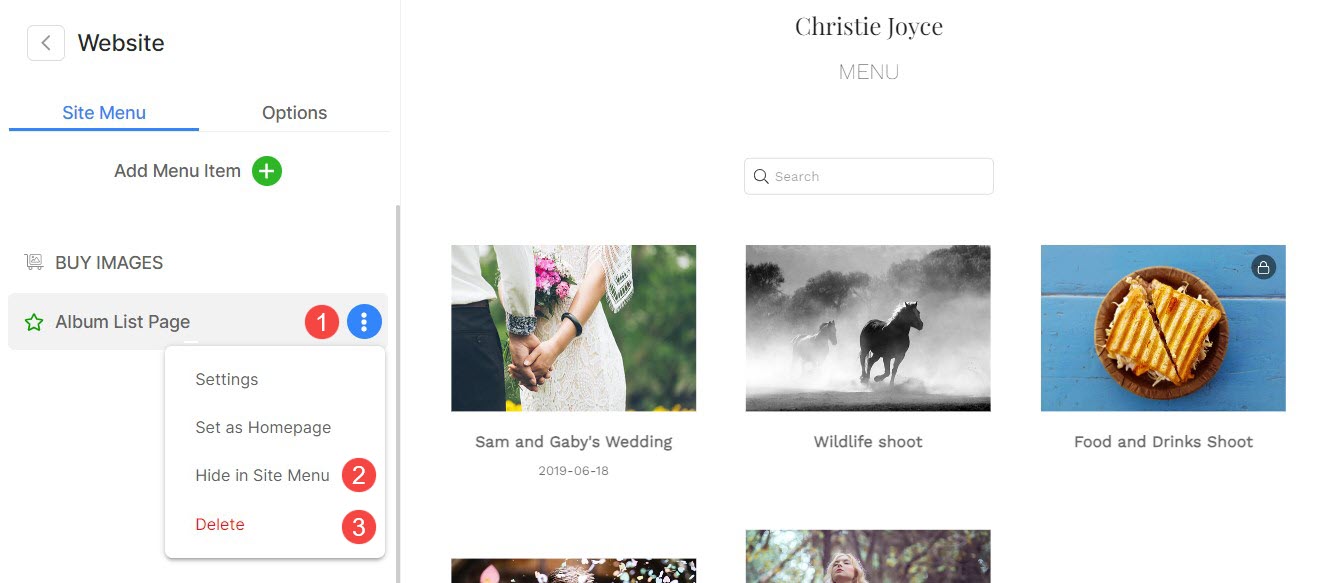추가할 수 있습니다 앨범 잎 페이지 고객이 사이트에서 직접 자신의 앨범에 쉽게 액세스할 수 있도록 웹사이트에 추가합니다.
이 페이지에 포함하도록 선택한 특정 클라이언트 앨범을 모두 나열하거나 선택할 수 있습니다.
이 기사에서 :
에서 대시보드 Studio에서 다음을 클릭하세요. 클라이언트 갤러리 (1).

당신은 도달할 것이다 앨범 페이지. 여기에서 다음을 클릭하세요. 앨범 목록 페이지 (2) 탭.
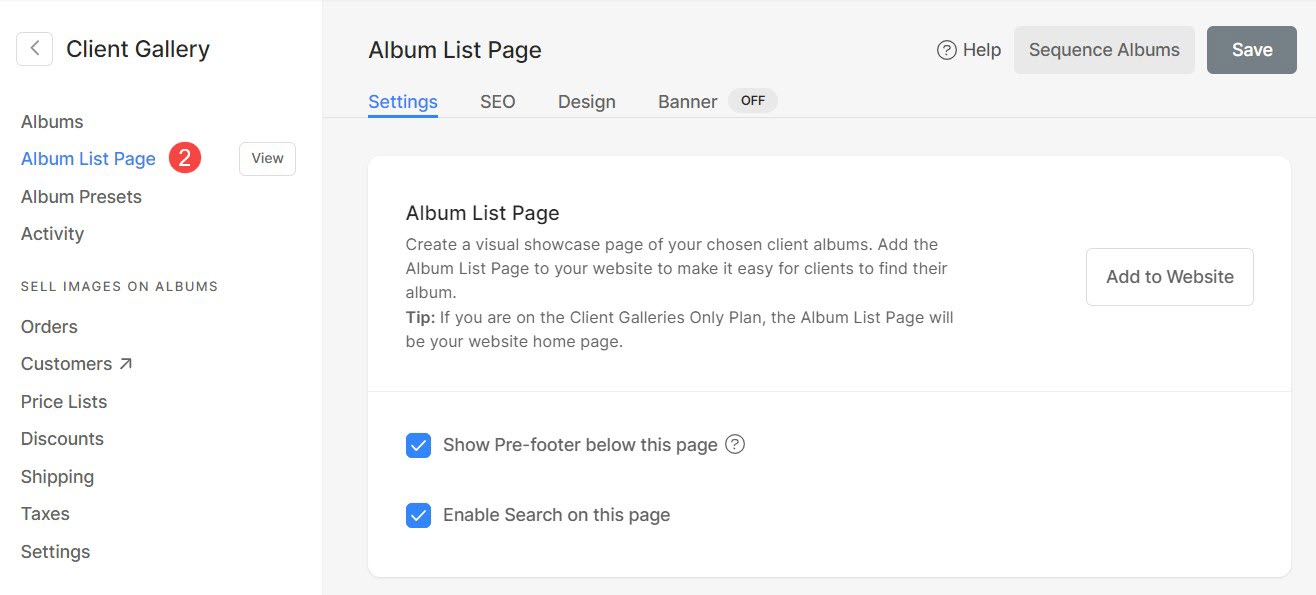
또는 앨범 목록 페이지 스튜디오를 이용해서 수색 옵션을 선택합니다.
- 타입 앨범 목록 페이지 (1) 선택 명반 목록 페이지 관리 (2) 스튜디오 링크 아래
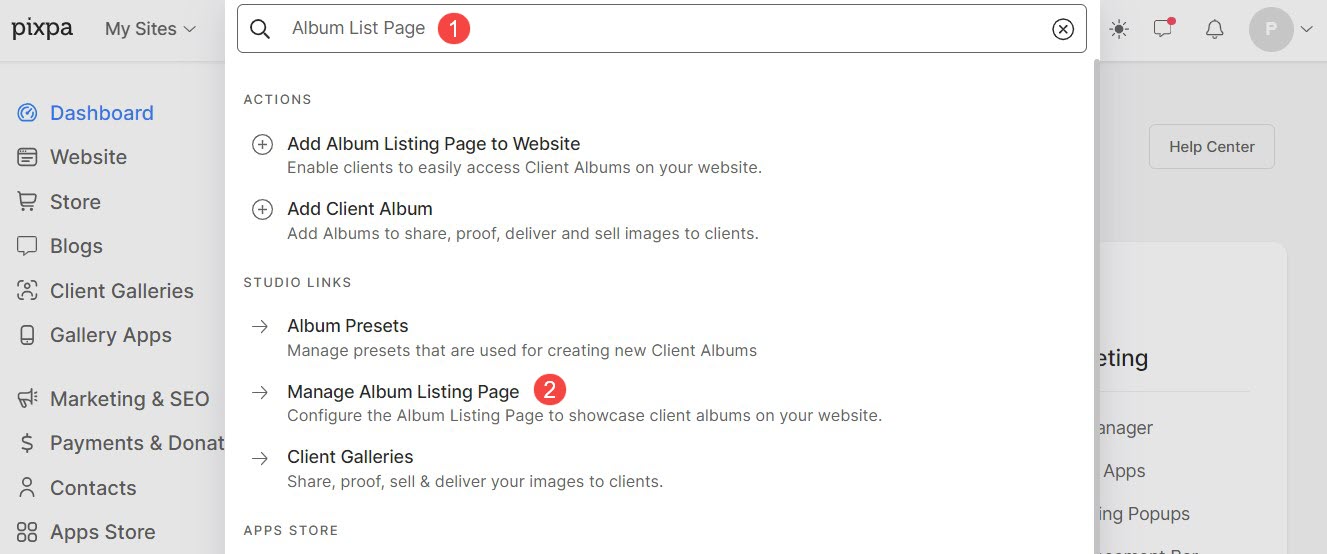
앨범 목록 페이지 추가
를 클릭하십시오 웹사이트에 추가 (1) 버튼을 클릭하면 웹사이트 탐색 메뉴에 앨범 목록 페이지가 추가됩니다.
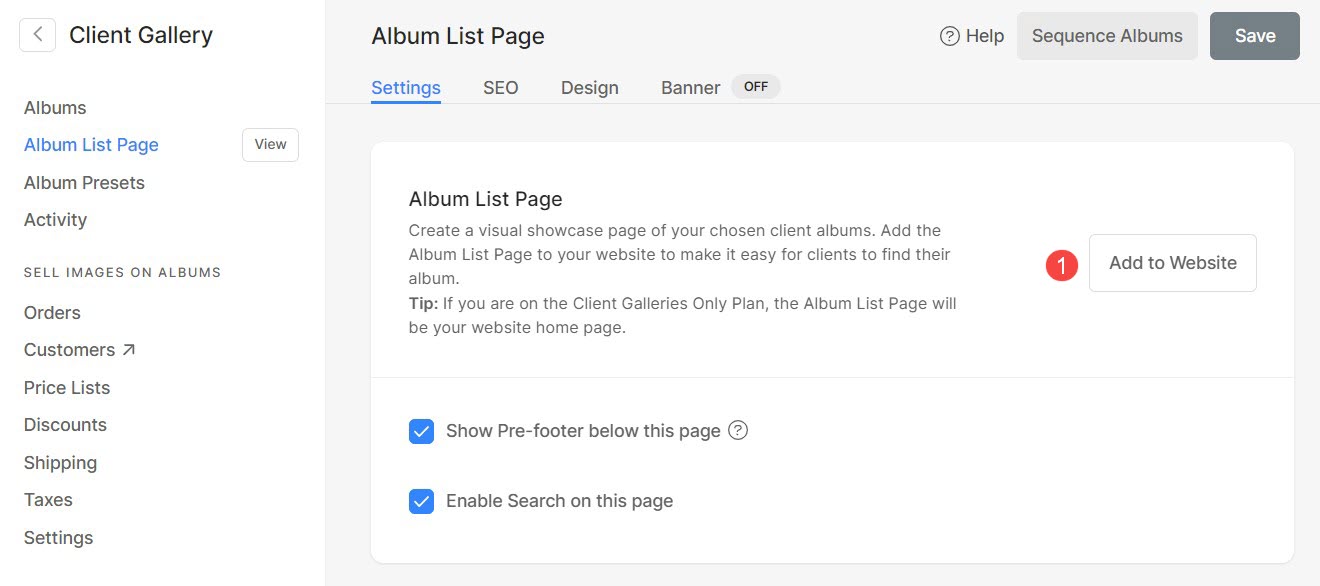
- XNUMXD덴탈의 앨범 목록 페이지 링크 (2)는 웹사이트 탐색의 마지막에 추가됩니다. 아래 화면은 새로운 앨범 목록 페이지를 나타냅니다. 만들었습니다.
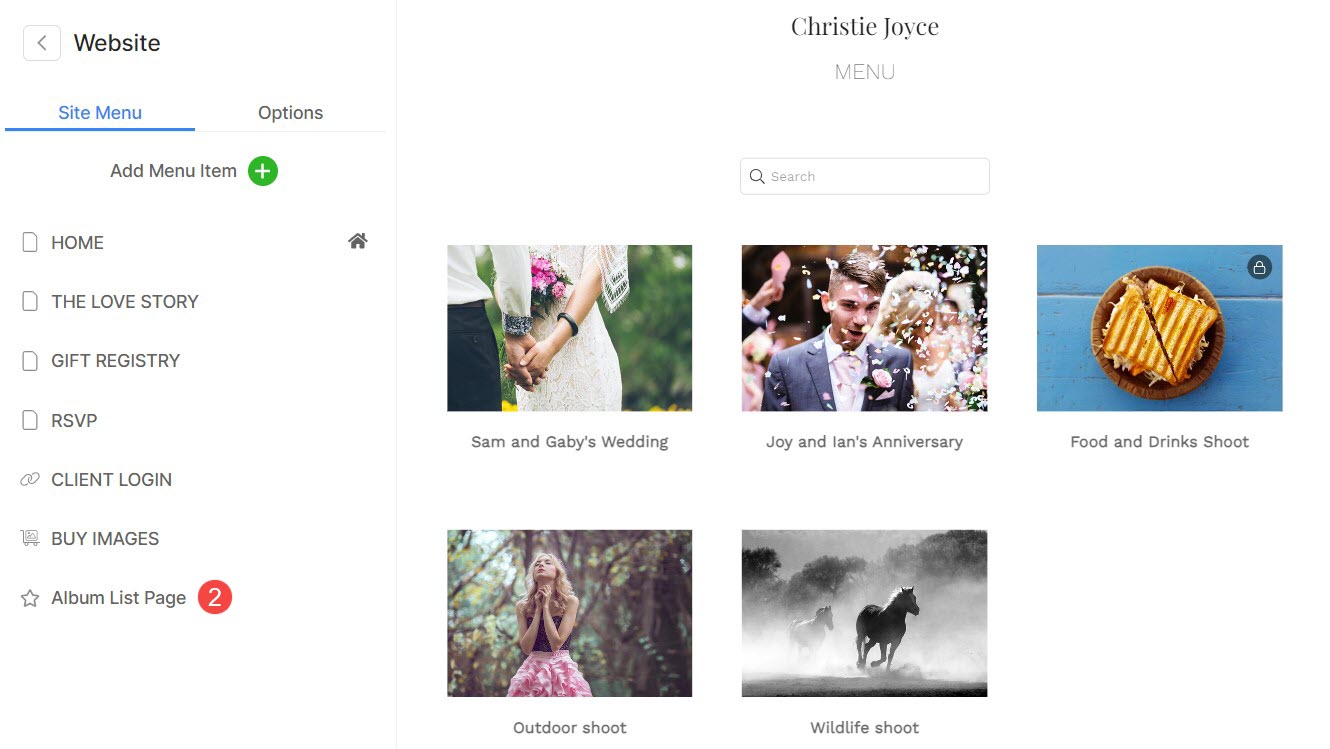
앨범 목록 페이지에서 앨범 관리
앨범 목록 페이지에서 앨범을 표시하거나 숨기도록 쉽게 선택할 수 있습니다.
앨범 목록 페이지에 앨범 추가
- . 클라이언트 갤러리 섹션으로 이동 앨범 (1) 페이지.
- 앨범 목록 페이지에 추가하려는 앨범을 선택합니다.
- 온 클릭 세 점 아이콘 앨범 이름 옆에 있는 목록 페이지에 표시 (2) 앨범 목록 페이지에 앨범을 추가하는 옵션입니다.
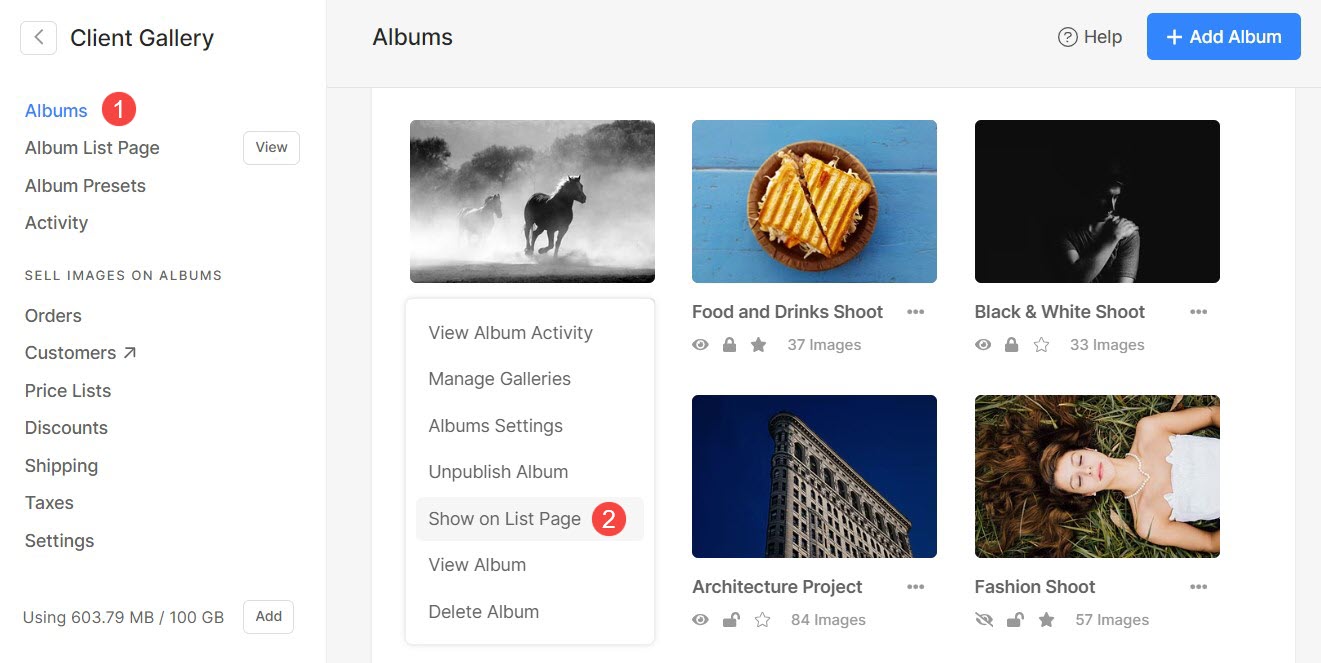
그게 다야! 귀하의 앨범이 앨범 목록 페이지에 추가되었습니다.
앨범 목록 페이지에서 앨범 제거
앨범 목록 페이지에서 이미 추가된 앨범을 쉽게 제거할 수 있습니다.
- 앨범(1) 메뉴를 클릭합니다.
- 앨범 목록 페이지에 이미 존재하는 앨범을 선택합니다.
- 온 클릭 세 점 아이콘 앨범 이름 옆에 있는 목록 페이지에서 숨기기 (2) 앨범 목록 페이지에서 앨범을 제거하는 옵션.
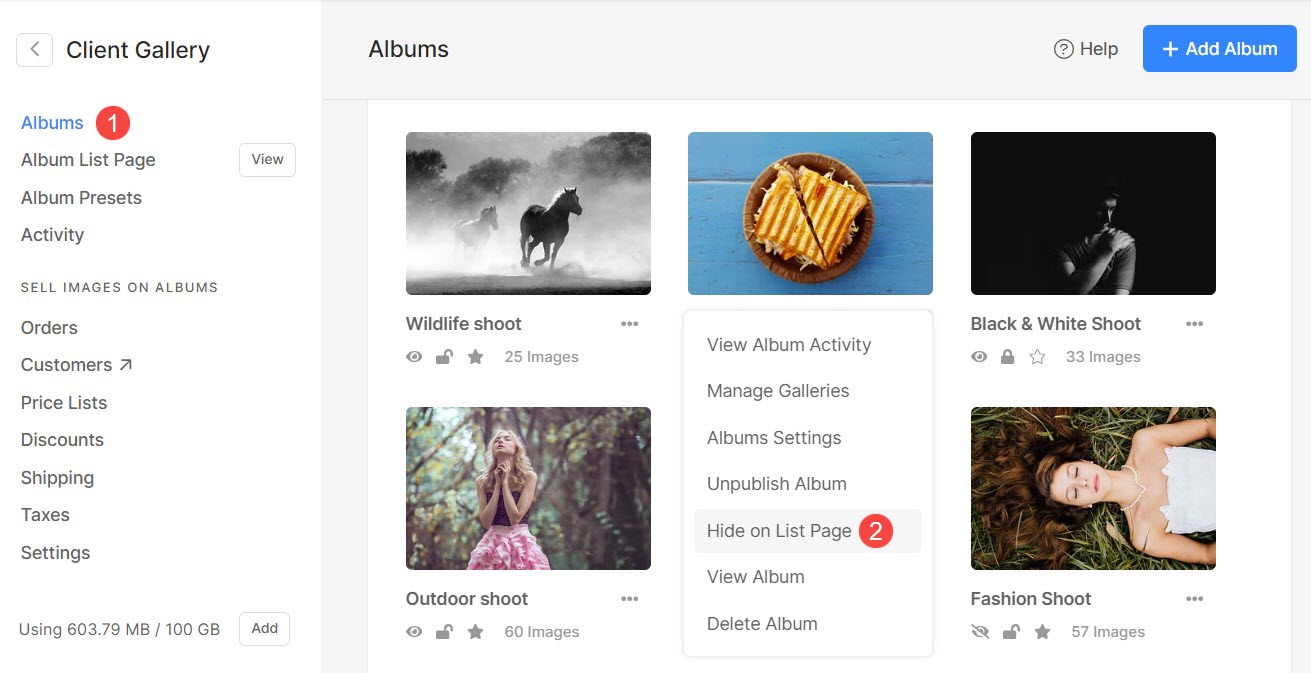
앨범 목록 페이지 설정
앨범 목록 페이지 설정을 구성하려면 앨범 목록 페이지 (1) 메뉴 다음 설정 (2) 탭.
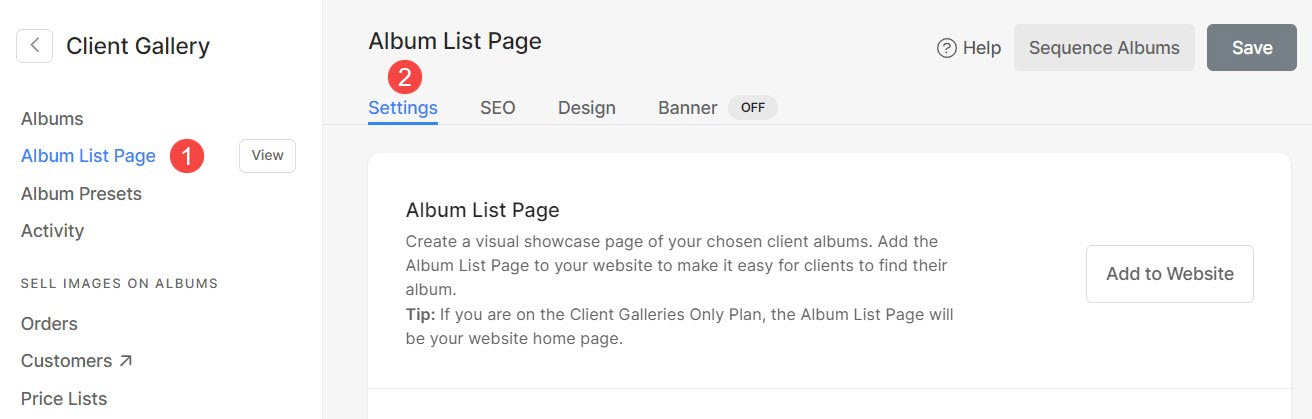
XNUMXD덴탈의 설정 다음과 같습니다 :
- 이 페이지 아래에 사전 바닥글 표시 – 스포트라이트 페이지 아래에 Pre-footer를 표시하려면 이 옵션을 선택합니다.
- 이 페이지에서 검색 활성화 – 스포트라이트 페이지에서 검색을 활성화하려면 이 옵션을 선택합니다. 라이브 페이지 확인.
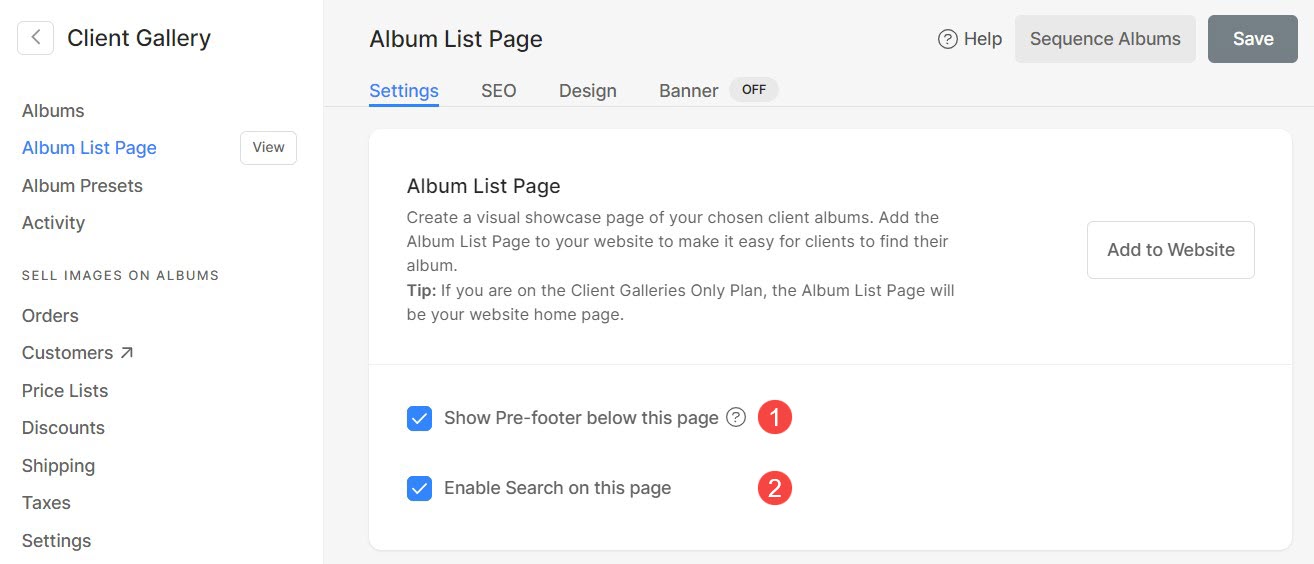
- 따라서 – 이 페이지에 대한 SEO 메타데이터를 지정합니다. 그것은 무시할 것입니다 사이트의 주요 SEO 데이터.
- Google 검색 결과 미리보기 – 이 섹션은 Google 검색의 경우 이 페이지가 어떻게 나타나는지 보여줍니다.
- 페이지 URL – 앨범 목록 페이지의 URL을 관리합니다.
- 페이지 제목 -
- 페이지 설명 -
- 검색 엔진에서 이 페이지 숨기기 – 검색 엔진에서 이 페이지를 숨기려면 이 옵션을 선택하십시오.
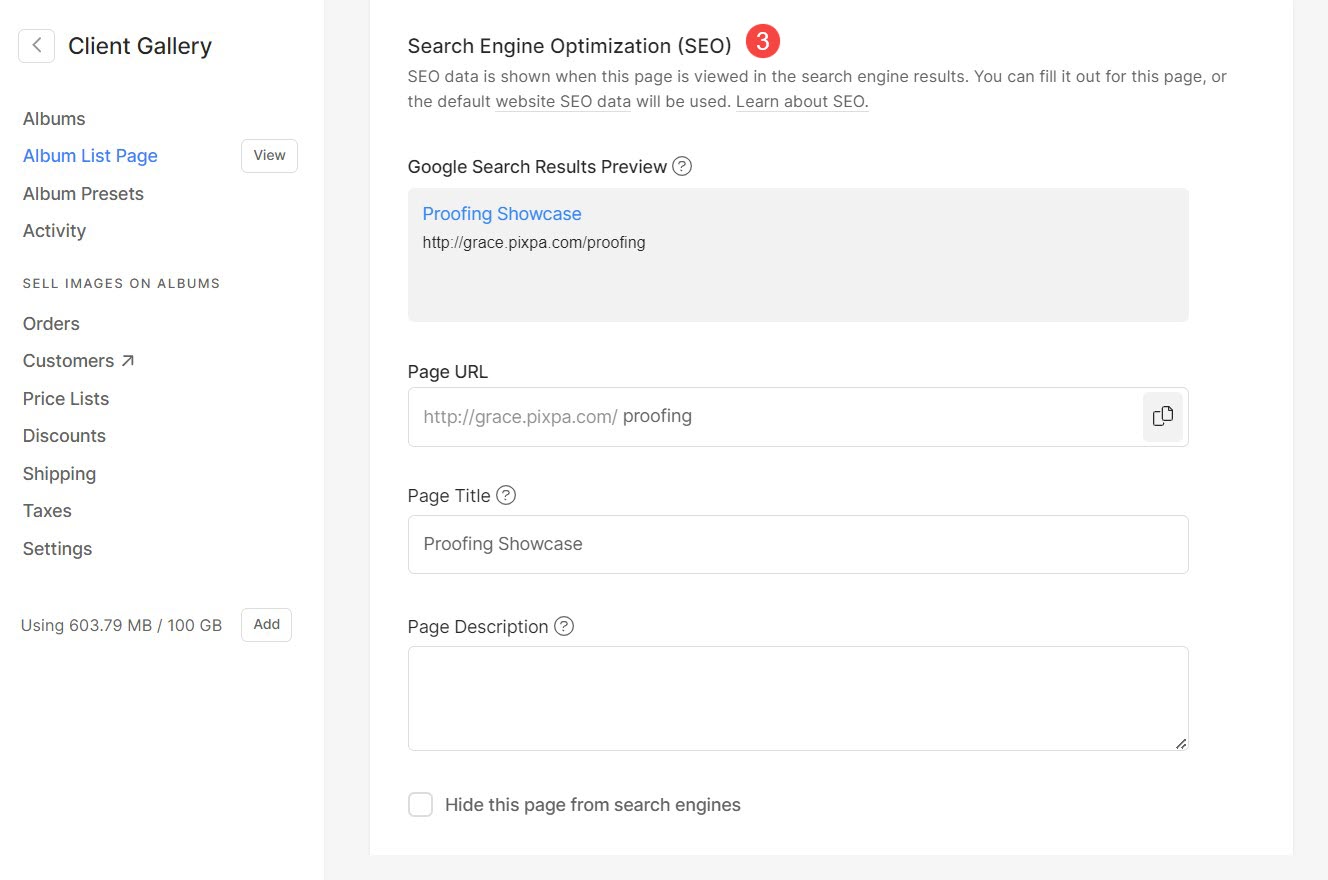
- 페이지 코드 주입 – 이 페이지 본문에 포함될 외부 스크립트를 추가합니다.
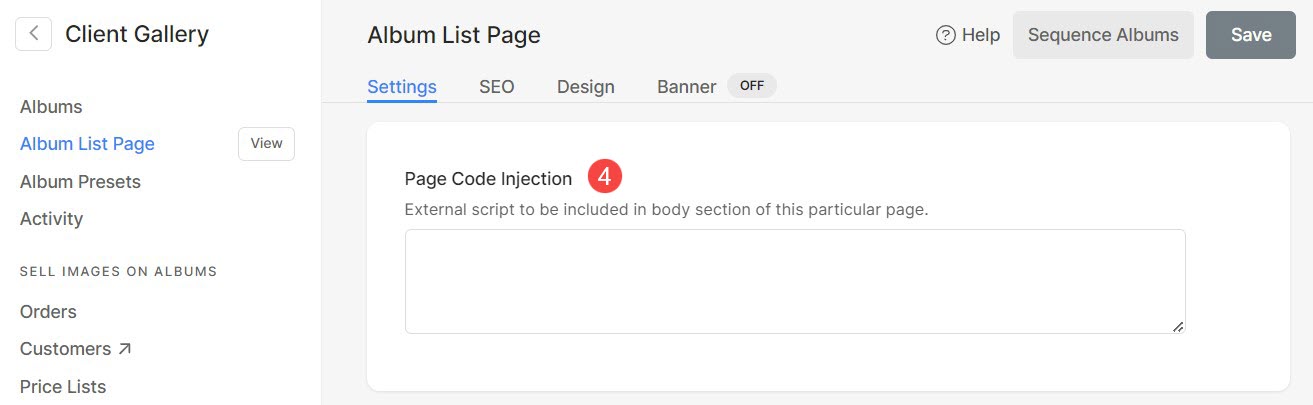
앨범 순서
앨범은 앨범 목록 페이지에 시간순으로 추가됩니다(기본적으로 최신 앨범이 맨 위에 표시됨). 원하는 대로 앨범의 순서를 관리할 수 있습니다.
- 로 이동 앨범 목록 페이지 (1) 설정.
- 온 클릭 시퀀스 앨범 (2) 오른쪽 상단의 버튼.
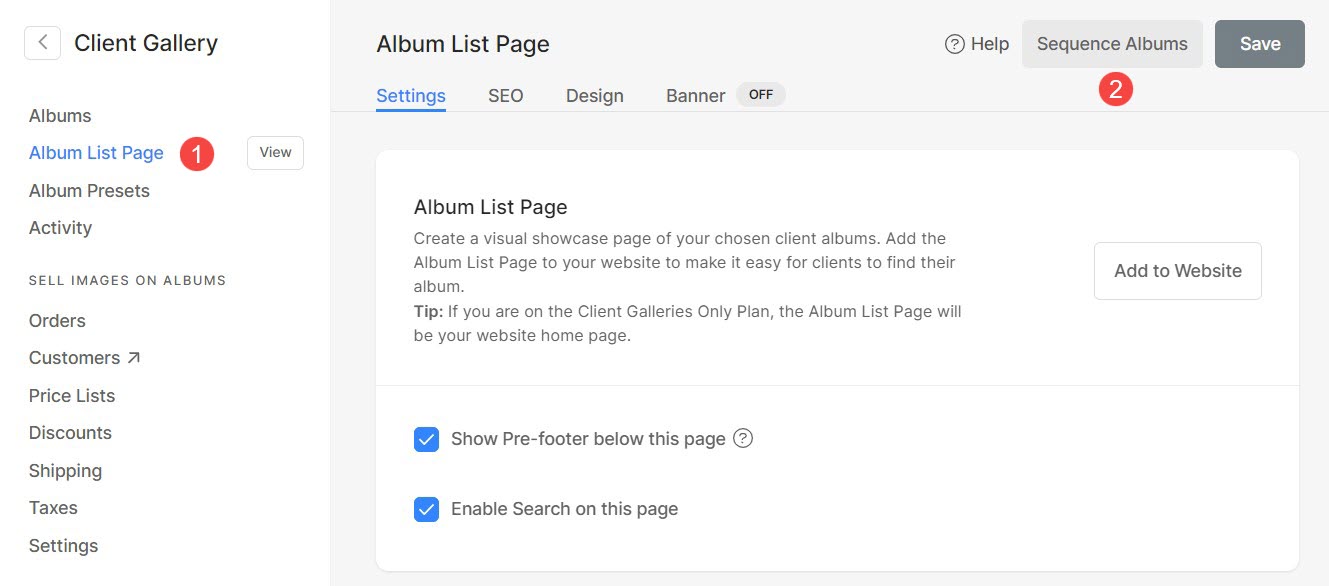
- 팝업에서 드래그 앤 드롭으로 빠르게 시퀀싱할 수 있습니다.
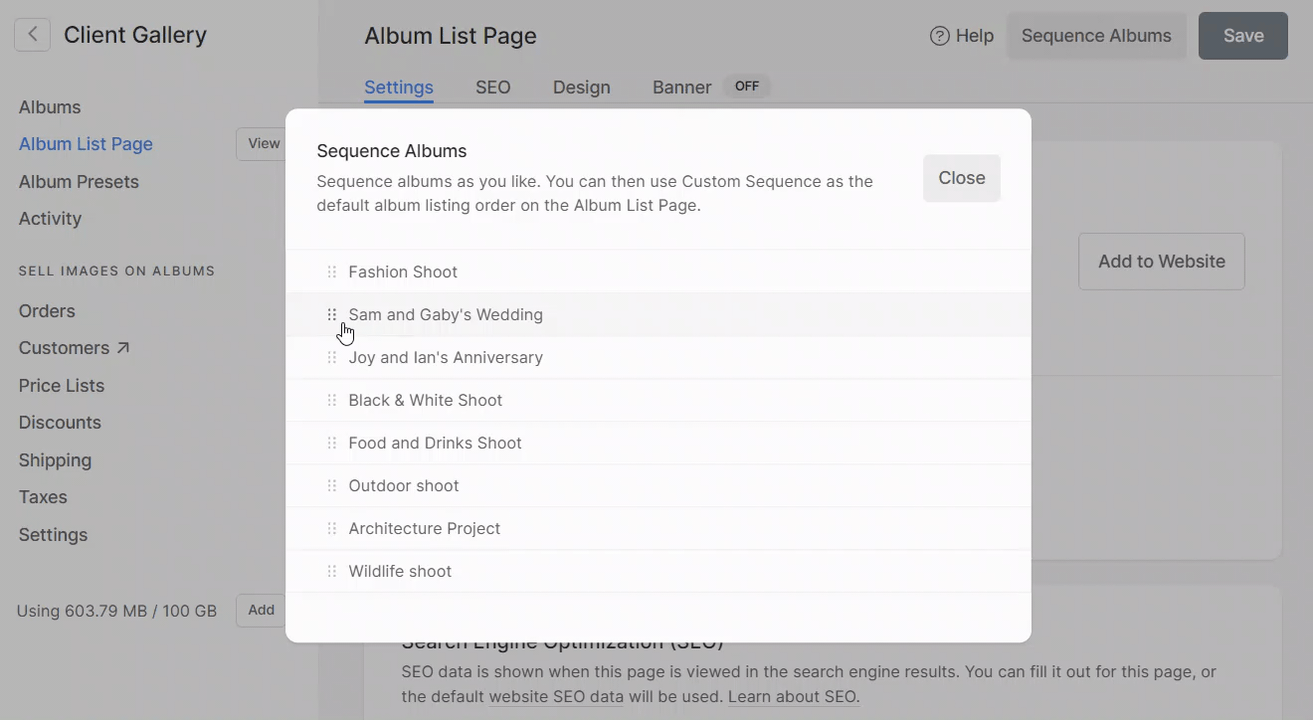
앨범 목록 페이지 디자인
을 클릭하여 스타일을 사용자 정의할 수 있습니다. 앨범 목록 페이지 (1) 설정 후 디자인 (2) 탭.
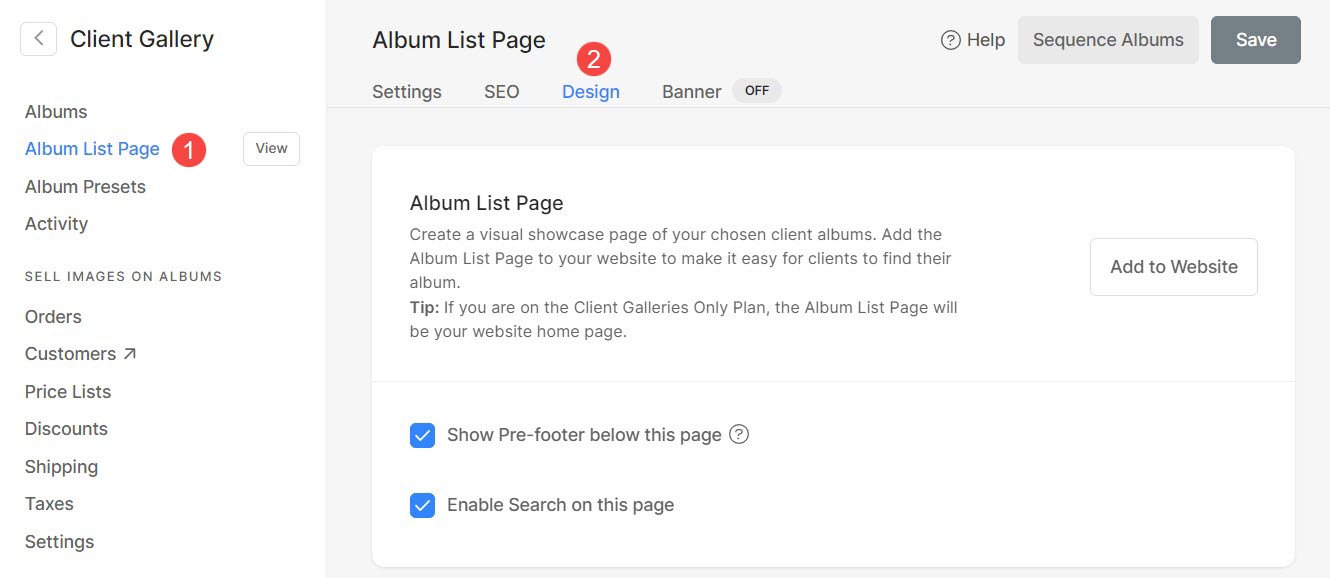
- 레이아웃 : 앨범 목록 페이지에 적용할 레이아웃을 선택하세요. 선택할 수 있는 네 가지 레이아웃 옵션이 있습니다.
- 폭 : 앨범 목록 페이지 너비를 선택합니다.
- '전체 넓이'는 여백을 남기지 않고 전체 너비에 걸쳐 페이지를 표시합니다.
- '박스'는 화면 오른쪽과 왼쪽에 약간의 여백을 남겨두고 페이지를 표시합니다.
- '사이트 너비'는 디자인 섹션에서 지정할 수 있습니다. 여기에서 고정 너비를 지정할 수 있습니다. 지정된 고정 너비를 준수하여 페이지를 표시합니다.
- 그리드 간격: 앨범 목록 페이지에 나열된 여러 앨범 사이의 여백 공간을 지정합니다(0~250픽셀).
- 그리드 레이블: 앨범 제목만 표시할지, 아니면 이벤트 날짜도 앨범 목록 페이지에 표시할지 선택합니다.
- 태그별로 필터링 표시: 앨범 목록 페이지에 태그 표시를 쉽게 활성화할 수 있습니다. 더 알고
- 태그 정렬: 태그 정렬을 설정합니다. 선택할 수 있는 세 가지 옵션이 있습니다.
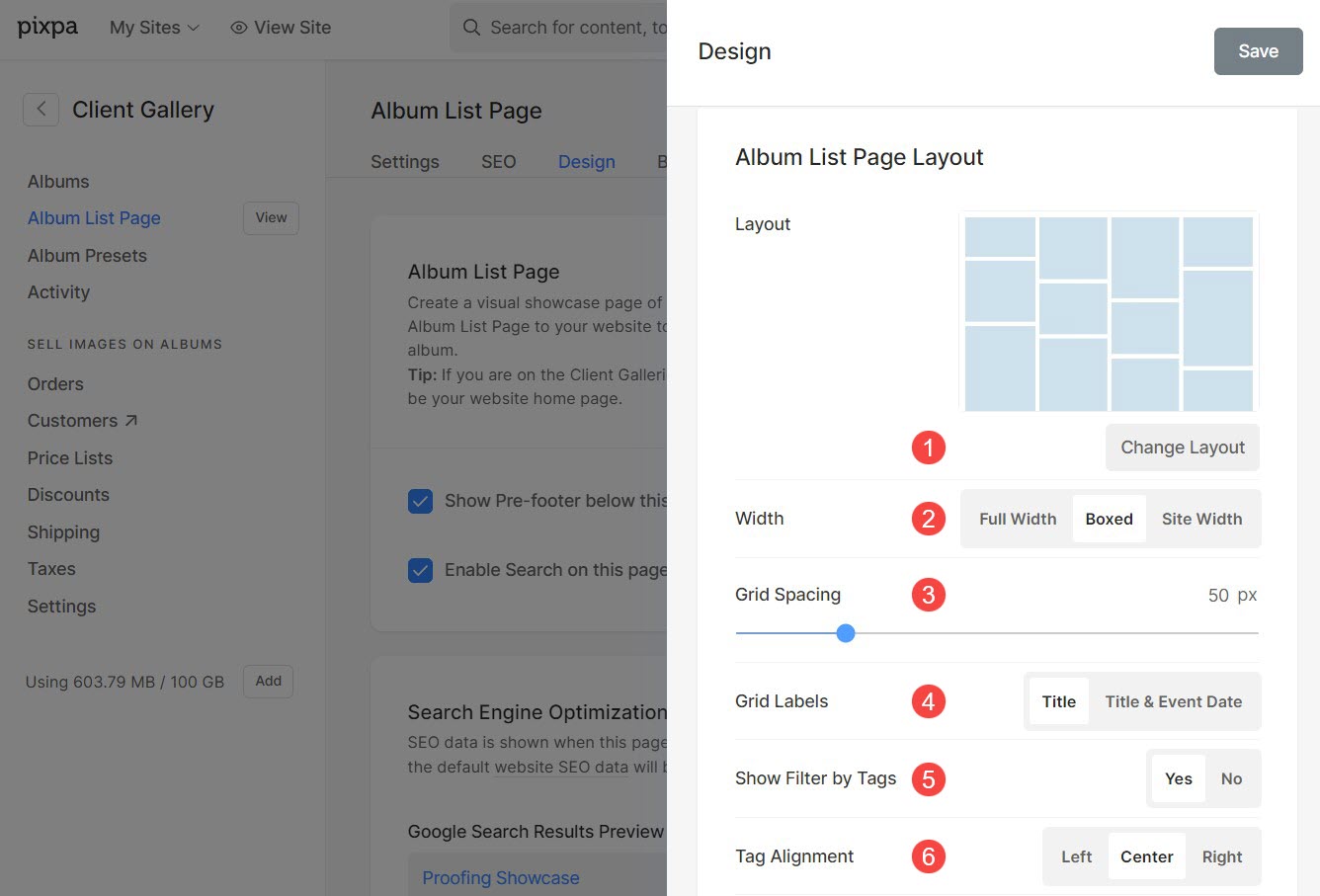
- 그리드 간격(모바일): 모바일 보기에서 앨범 사이 여백을 설정합니다.
- 찜하기 변화들.
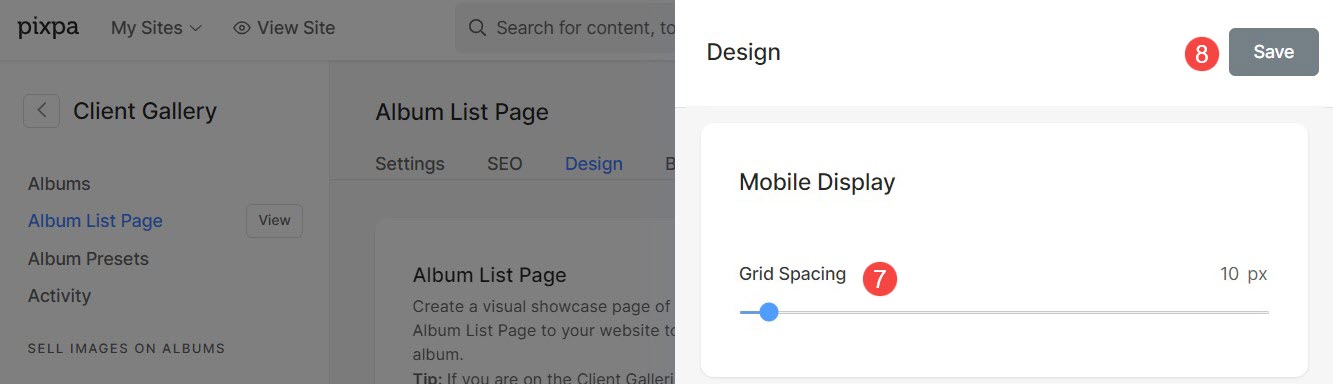
앨범 목록 페이지 배너
활성화 할 수 있습니다. 기치 앨범 목록 페이지의 상단이나 하단에 이미지 슬라이드, 비디오, 텍스트를 표시합니다. 자세히 알아보기 배너 기능.
배너를 활성화하려면 다음을 클릭하세요. 앨범 목록 페이지 (1) 그리고 나서 기치 (2) 섹션.
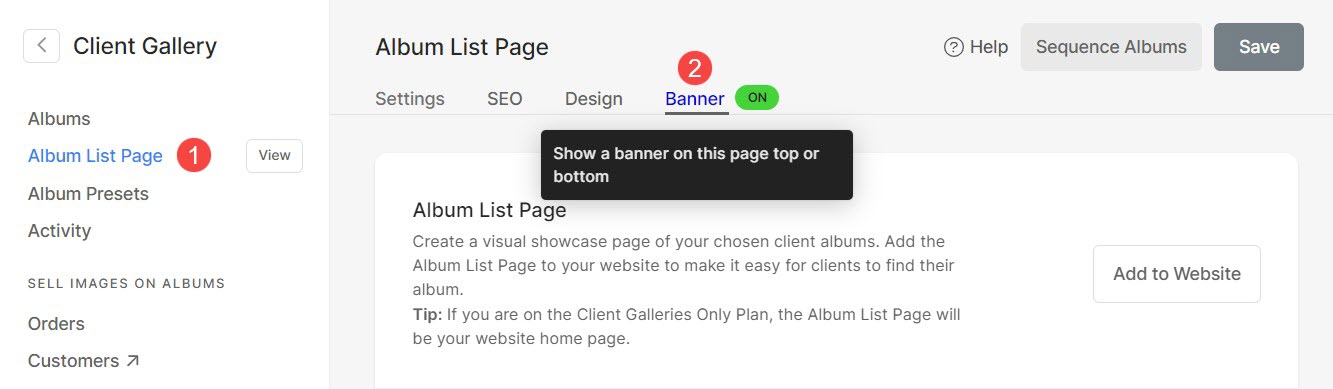
앨범 목록 페이지 삭제/숨기기
- 로 이동 웹 사이트 안내
- 탐색 왼쪽 열에서 숨기거나 삭제하려는 앨범 목록 페이지를 찾으세요.
- 커서를 앨범 목록 페이지로 이동하고 세 점 아이콘 (1) 옆에.
- 선택 사이트 메뉴에서 숨기기 (2) 웹사이트 메뉴에서 앨범 목록 페이지를 숨깁니다.
- . (3) 앨범 목록 페이지를 삭제합니다.